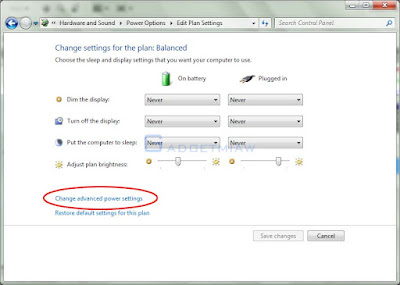gadgetmiaw.com - Laptop merupakan salah satu gadget yang sering digunakan dalam kehidupan sehari-hari. Laptop dapat mempermudah segala pekerjaan dan proses belajar mengajar. Namun laptop juga rentan mengalami masalah-masalah yang menjengkelkan, salah satunya adalah masalah pada hardware seperti kipas laptop berputar kencang yang membuat kebisingan.
Tentu kondisi laptop seperti ini akan cukup mengganggu dalam melakukan kegiatan komputasi, apalagi sedang bekerja atau bahkan saat bertemu dengan dosen pembimbing skripsi atau klien.
Bagaimana cara mengatasi kipas laptop yang berputar kencang? coba simak beberapa tips mengatasinya :
1. Gunakan Operasi Sistem Yang Ringan
2. Hindari Menggunakan Banyak Aplikasi Dalam Waktu Bersamaan (Multitasking)
3. Mengubah Maximum Processor State
- Lalu klik Change plan settings
- Klik Change advance power settings
- Scroll kebawah, dan atur Maximum processor state (On battery dan Plugged in) menjadi 97%
Setelah seleseai klik Apply kemudian OK dan Close. Jika kamu tidak merasakan adanya perubahan, coba restart laptop kemudian lihat hasilnya.
4. Mengganti Kipas Laptop
Seiring bertambahnya umur laptop, semua komponen didalamnya juga sudah tua dan seharusnya diganti seperti kipas laptop. Jika semua cara diatas telah kamu lakukan dan belum ada perubahan, mungkin penyebabnya ada pada kipas laptop yang rusak.
Untuk itu kamu harus memastikan lagi bagaimana kondisi kipas laptop, apakah masih bisa diperbaiki atau harus diganti. Jika kamu tidak memahami mengenai perangkat keras komputer, kamu dapat meminta jasa servis di toko-toko komputer terdekat.
Baca Juga : Cara Mengatasi Laptop Cepat Panas Tanpa Pendingin External
Akhir kata, itulah cara mengatasi kipas laptop yang berputar kencang. Jika laptopmu mengalami kondisi seperti ini, jangan langsung dibawa ke jasa servis dan cobalah mengikuti tiga diatas. Namun jika kamu tidak merasakan adanya perubahan, mungkin ada masalah para kipas laptop dan mungkin dianjurkan untuk digantikan dengan yang baru.